Microsoft Teams怎么发送表情_Microsoft Teams发送表情教程
- 王林转载
- 2024-05-07 13:10:12483浏览
在Microsoft Teams的交流中,表情可以增添趣味和情感表达。如何发送表情,是许多用户遇到的问题。php小编苹果将详细介绍Microsoft Teams发送表情的方法,引导大家轻松使用这一功能,让沟通更生动有趣。
1、首先我们打开APP,在群聊界面选择左下角红框内的图标。
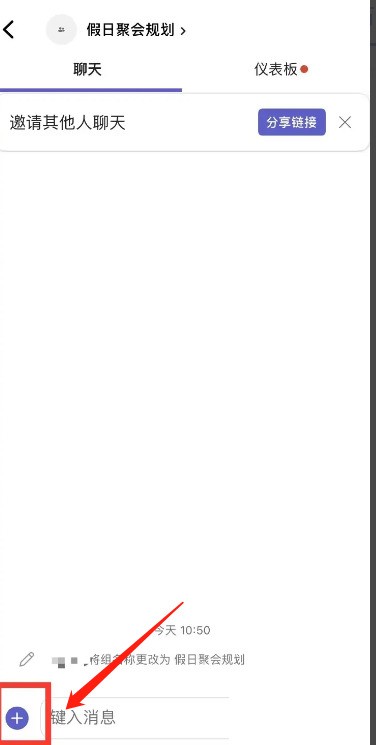
2、然后我们选择红框内的【笑脸】图标。
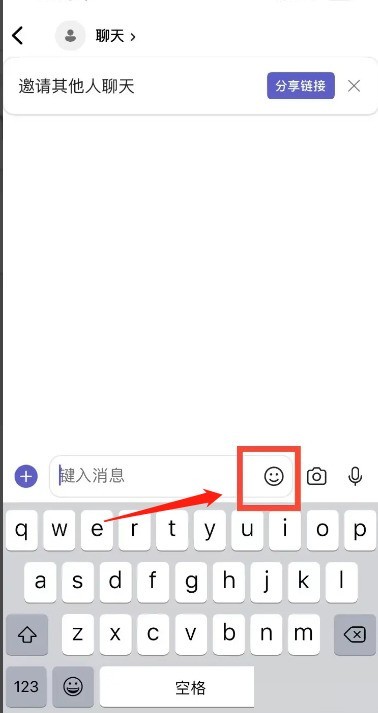
3、最后我们选择表情进行发送即可。
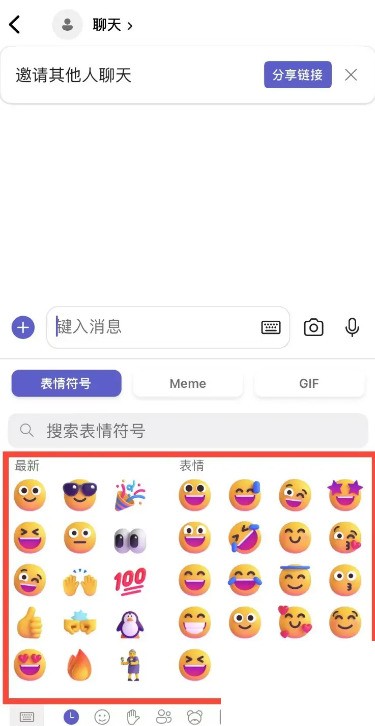
以上是Microsoft Teams怎么发送表情_Microsoft Teams发送表情教程的详细内容。更多信息请关注PHP中文网其他相关文章!
声明:
本文转载于:zol.com.cn。如有侵权,请联系admin@php.cn删除

